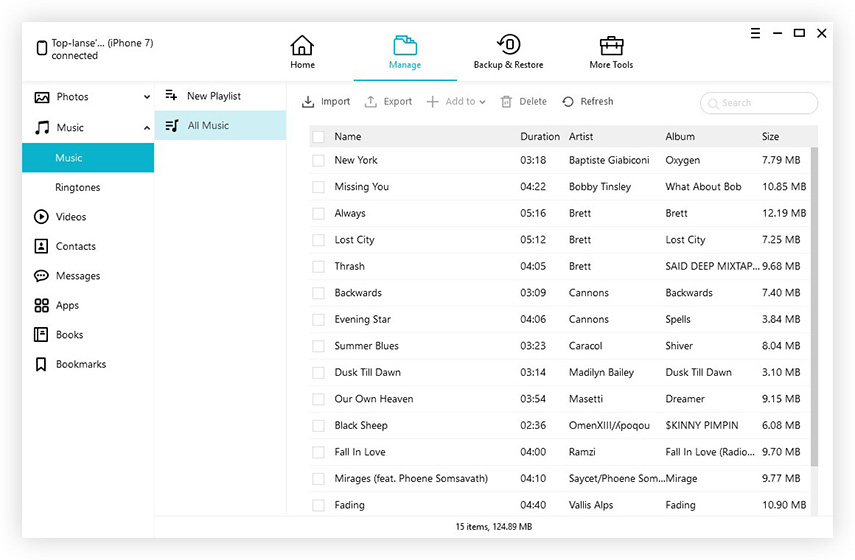iPhone 7/7 Plusから音楽を削除する3つの最良の方法
Music Playerに新しい変更が加えられましたiOS 10を実行しているiPhone 7のインターフェイス。そして、何人かの人々はおそらくあなたのiPhoneから曲を削除する方法を疑問に思います。 iTunesを使って曲の再同期と消去を行う場合、それは少しトリッキーです。不要な曲をきれいにする方法に苦労しているユーザーもいるので、ここで私たちはあなたを助けるための3つの最良の方法を提供します iPhone 7から音楽を削除する.

- パート1。 iTunesを使わずにiPhone 7/7 Plusから音楽を削除する方法
- パート2。 Music AppでiPhone 7/7 Plusからすべての曲を削除する方法
- パート3:設定でiPhone 7/7 Plusの音楽を消去する方法
パート1。 iTunesを使わずにiPhone 7/7 Plusから音楽を削除する方法
私たちの個人的なファイルの蓄積によるiPhoneは、多くの人々が乱雑なデータに直面して無力を感じています。何を保持し、何を削除するべきかを決定することはできません。ここでは、iOSファイル(連絡先、メモ、写真、ビデオ、音楽、アプリなど)を自由に管理できるTenorshare iCareFoneを強くお勧めします。 Tenorshare iCareFoneは、iTunesを使用せずにiPhone、iPad、iPod touchから音楽を削除する最も簡単な方法です。
- Tenorshare iCareFoneを無料ダウンロードして起動します。 iPhone 7をコンピュータに接続します。 Free Files Managerを選択して "Music"をクリック
- プレビュー用にすべての音楽がリストされます。必要のない、またはすべての曲を選択して削除すると、すぐにiPhoneから削除されます。


パート2。 Music AppでiPhone 7/7 Plusからすべての曲を削除する方法
- ミュージックアプリを起動すると、プレイリスト、アーティスト、アルバム、曲などと共にライブラリウィンドウが表示されます。
- そこから任意の曲を再生してみて、続けてください。
- 「...」アイコンを見つけて、「ライブラリから削除」をタップし、「削除」をクリックして削除を完了します。

もう一つの近道:左下隅にある隠された削除オプションをクリックして(下の写真を参照)、次に「ダウンロードの削除」をタップしてiPhone 7から不要な曲を取り除きます。

パート3:設定でiPhone 7/7 Plusの音楽を消去する方法
削除する曲が複数ある場合は、もっと速くて便利なこの方法を試してもいいでしょう。iTunesを使わずにiPhoneから音楽を削除したり、iPhoneからすべての音楽を削除したりすることができます。
- iPhone 7の設定に進みます。
- 「一般」>「ストレージとiCloudの使用状況」>「ストレージの管理」と選択します。
- 「ミュージック」>「編集」をタップし、赤いマイナスボタンをタップすると、「削除」が表示されます。

今、私たちはあなたから音楽を削除する3つの方法を持っています(赤)iPhone 7/7 Plus。あなたがワンクリックですべての曲を管理したいのであれば、私たちは "Tenorshare iCareFoneを使用することをお勧めしたいと思います。あなたがこの無料ツールを楽しんで願っています!